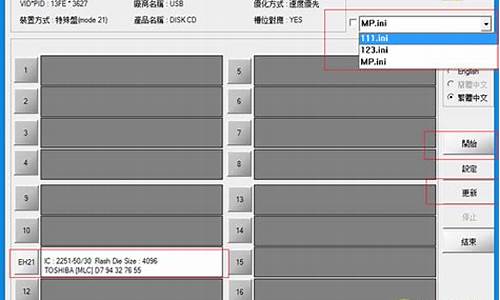win7怎样设置定时关机_win7设置定时关机的方法是什么
1.win7旗舰版如何设置定时关机?

操作步骤:
1、Windows 7在开始菜单底部的搜索栏输入“计划任务”;
2、通过“任务计划程序”中单击“创建基本任务”,打开任务向导;
3、在“创建基本任务向导”中名称一栏,输入事件名称,如“关机”,点击“下一步”;
4、触发器选择关机频率和时机,然后下一步;
5、在“操作”部分,选择“启动程序”;
6、输入脚本"shutdown",参数可选择性填写;
7、点击“完成”。
好了, 设置完毕了,到指定时间关机,关机前会有提示,等待关机的时间可通过填写启动程序时"添加参数"来设定,不填的话默认是30秒后关机。
win7旗舰版如何设置定时关机?
1,在键盘上按“Win + R”键,打开运行窗口。
2,键入命令shutdown –s –t 3600(参数之间有空格,3600单位为秒,指3600秒即1小时后自动关机),时间参数可以根据需要设置。
3,点击确定,之后系统会弹出定时关机设置成功的提示,如下图。
1、点击开始,选择附件---系统工具
2、单击打开任务计划程序。
点击打开任务计划程序后,选择创建基本任务,
3、在创建基本任务对话框的名称一栏里填写“定时关机”,
4、点击下一步。
5、选择定时关机的开始时间。选择你的周期。点击下一步
6、接下输入你想定时关机的时间以及每隔几天定时关机。开始时间不用更改。
7、输完时间点击下一步,会出现启动程序对话框,需要浏览找出或直接输入C:\Windows\System32\shutdown.exe这个程序。在添加参数后面的框中输入-s(即关机命令)
8、点击下一步后,核对一下名称、触发器、操作等信息。
9、勾选“当单击完成时。。。。。。”,点击完成后会出现定时关机属性。
在计划任务库中可以查看到你添加的任务,这里可以修改或删掉任务。
声明:本站所有文章资源内容,如无特殊说明或标注,均为采集网络资源。如若本站内容侵犯了原著者的合法权益,可联系本站删除。